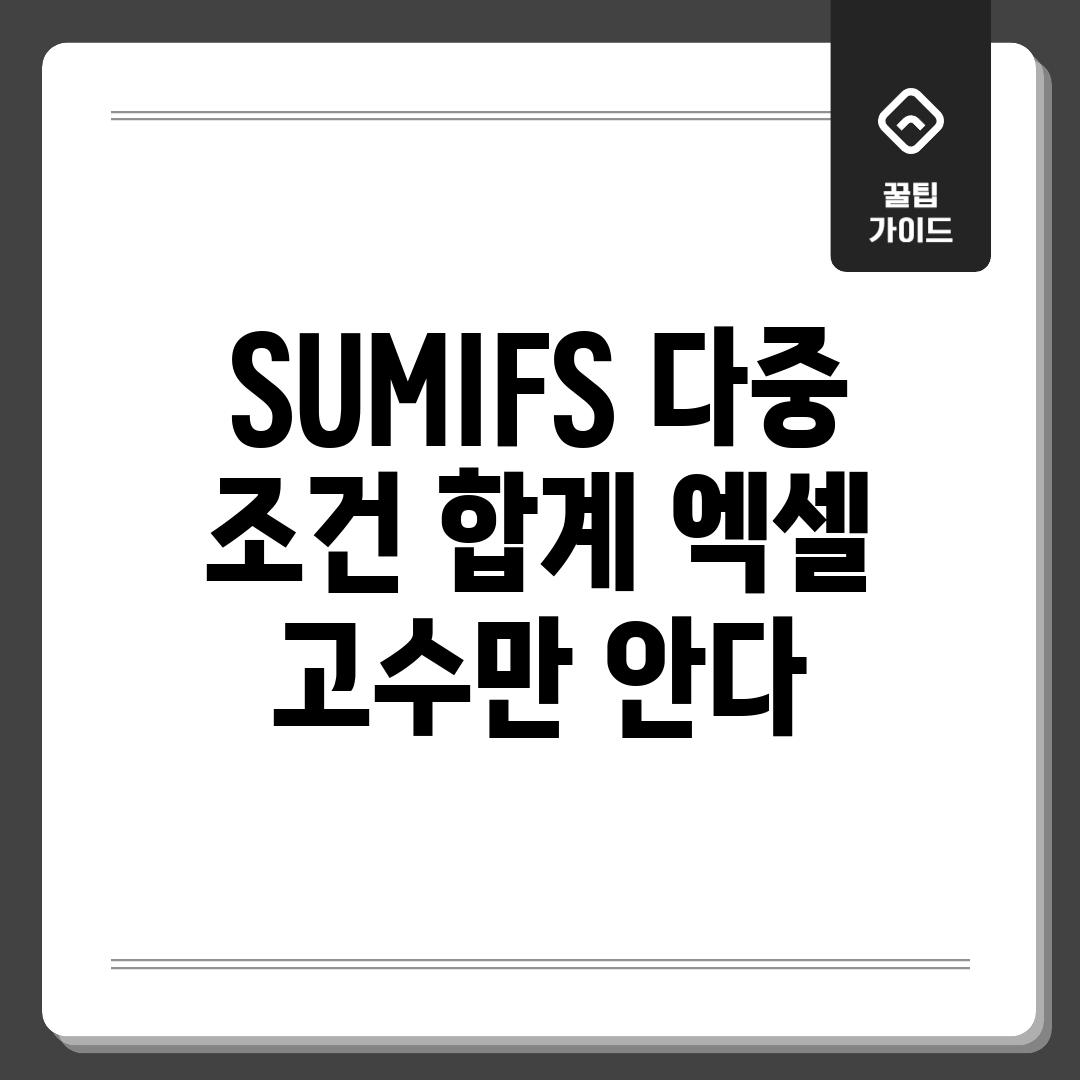3가지 필수 조건 완벽 분석
엑셀 SUMIFS 함수를 능숙하게 사용하려면 3가지 핵심 조건이 필요합니다. 첫째, 합계 범위 지정의 정확도, 둘째, 정확한 기준 범위 및 기준 입력, 셋째, 자료 유형 일치입니다. 각 조건은 함수 작동에 중요하며, 오류 시 정확한 결과를 얻을 수 없습니다.
필수 조건 상세 분석
1. 합계 범위 지정의 정확도
SUMIFS 함수에서 가장 먼저 지정할 범위는 실제로 합계를 계산할 값들이 있는 범위입니다. 이 범위를 잘못 지정하면 원치 않는 셀의 값을 더하므로 주의해야 합니다. 예를 들어, 판매액 합계를 구해야 하는데 엉뚱하게 수량 데이터를 지정하면 안됩니다.
2. 정확한 기준 범위 및 기준 입력
SUMIFS 함수는 여러 기준을 지원하므로, 각 기준에 맞는 범위와 값을 정확히 입력해야 합니다. 기준 범위는 값을 평가할 대상 셀 범위를 의미하며, 기준은 실제로 평가할 값 (예: “서울”, “>100”)을 의미합니다. 쌍이 맞지 않거나 기준이 틀리면 오류가 발생합니다.
3. 자료 유형 일치
기준 범위와 기준으로 입력하는 값의 자료 유형이 일치해야 합니다. 예를 들어, 날짜 자료가 있는 범위에 텍스트 기준 (“작년 1월 1일”)을 적용하면 제대로 인식하지 못합니다. 이 경우 날짜 형식을 맞춰야 합니다. 엑셀 SUMIFS 함수 활용 시 자주 발생하는 문제이므로 주의해야 합니다.
조건별 오류 발생 예시 및 해결 방안
| 조건 | 오류 발생 예시 | 해결 방안 |
|---|---|---|
| 합계 범위 | 매출액 대신 품목명 범위를 지정 | 합산할 숫자 자료 범위를 지정 |
| 기준 범위 | 지역 기준 범위로 ‘매출액’ 열을 지정 | ‘지역’ 정보가 있는 열을 기준 범위로 지정 |
| 기준 | 날짜 범위에 텍스트 형식의 날짜 기준 입력 (“작년 1월”) | 날짜 서식을 일치시키거나, 날짜 관련 함수 활용 |
위 표는 엑셀 SUMIFS 함수 사용 시 흔한 실수와 해결책을 보여줍니다. 3가지 조건을 숙지하면 오류 없이 원하는 결과를 얻을 수 있습니다.
5분 안에 끝내는 SUMIFS 활용
엑셀 작업 시 ‘조건이 많은데 합계내기 힘들다’고 느낀 적 있으신가요? 엑셀 초보도 SUMIFS를 5분 만에 활용하는 방법을 알려드립니다!
나의 경험
자료 분석의 어려움
- 급여 명세서 분석: 부서, 직급별 급여 합계를 구하기가 힘들었습니다.
- 매출 보고서 작성: 지역별, 상품별 매출 합산 시 오차가 잦았습니다.
- 재고 관리: 창고별, 품목별 재고 파악에 어려움을 겪었습니다.
해결 방법
SUMIFS 함수는 다음과 같습니다:
- 함수 구조 이해하기: `SUMIFS(합계 범위, 기준 범위1, 기준1, [기준 범위2, 기준2], …)`
- 조건 설정하기: 합계를 구할 기준을 명확히 정합니다. (예: ‘A부서’, ‘B상품’)
- 함수 적용하기: 엑셀 시트에 직접 입력합니다. `=SUMIFS(C:C, A:A, “A부서”, B:B, “B상품”)`
- 결과 확인 및 응용: 합계가 제대로 계산되었는지 확인합니다.
이제 엑셀 SUMIFS 함수를 사용해서 효율적인 자료 분석이 가능합니다!
7가지 실전 예제로 마스터
이제 엑셀 SUMIFS 함수를 마스터할 시간입니다! 7가지 예제를 통해 다양한 상황에서 SUMIFS 함수 활용법을 배우고 엑셀 실력을 향상시키세요. 각 예제는 실제 상황을 기반으로 구성되어 있습니다.
예제 1: 특정 부서의 여성 사원 급여 합계 구하기
1단계: 자료 준비
데이터 시트에 ‘부서’, ‘성별’, ‘급여’ 열이 있는지 확인합니다.
2단계: SUMIFS 함수 입력
=SUMIFS(급여열, 부서열, "특정부서", 성별열, "여성")을 입력합니다. 예를 들어, A열이 급여, B열이 부서, C열이 성별이라면 =SUMIFS(A:A, B:B, "마케팅", C:C, "여성")과 같이 입력합니다.
3단계: 결과 확인 및 응용
엔터 키를 누르면 특정 부서 여성 사원의 급여 합계가 표시됩니다.
예제 2: 특정 기간 내 판매량 합계 구하기
1단계: 자료 준비
‘판매일’, ‘판매량’ 열이 있는지 확인합니다. ‘판매일’ 열은 날짜 형식이어야 합니다.
2단계: SUMIFS 함수 입력
=SUMIFS(판매량열, 판매일열, ">="&DATE(2023,1,1), 판매일열, "<="&DATE(2023,1,31))을 입력하여 2023년 1월 판매량 합계를 구합니다.
3단계: 결과 확인 및 팁
DATE 함수 내 날짜 부분을 셀 참조로 변경하여 기간을 조절할 수 있습니다.
예제 3: 특정 제품군의 판매액 합계 구하기
1단계: 자료 준비
‘제품군’, ‘판매액’ 열이 있는지 확인합니다.
2단계: SUMIFS 함수 입력
=SUMIFS(판매액열, 제품군열, "제품군A")를 입력합니다.
3단계: 결과 확인 및 확장
다른 제품군의 판매액을 구하려면 “제품군A” 부분을 변경합니다.
예제 4: 특정 지역의 특정 제품 판매량 합계 구하기
1단계: 자료 준비
‘지역’, ‘제품’, ‘판매량’ 열이 있는지 확인합니다.
2단계: SUMIFS 함수 입력
=SUMIFS(판매량열, 지역열, "서울", 제품열, "제품X")를 입력합니다.
3단계: 결과 확인
엔터 키를 눌러 결과를 확인하세요.
예제 5: 목표 달성 여부에 따른 실적 합계 구하기
1단계: 자료 준비
‘실적’, ‘목표달성여부’ 열이 있는지 확인합니다.
2단계: SUMIFS 함수 입력
=SUMIFS(실적열, 목표달성여부열, "달성")을 입력합니다.
3단계: 결과 분석
결과를 확인하고, 목표 달성률 분석에 활용합니다.
예제 6: A, B 기준을 ‘모두’ 만족하는 값만을 합산
1단계: 자료 확인
합산 대상 값과 기준 열들이 있는지 확인합니다.
2단계: SUMIFS 수식 적용
=SUMIFS(합산대상열, 기준A열, "기준A값", 기준B열, "기준B값") 형태의 수식을 입력합니다.
3단계: 결과 해석
수식 결과를 확인하고, 기준에 맞는 데이터만 정확하게 합산되었는지 검증합니다.
예제 7: 여러 날짜 중 특정 날짜 범위 합계 구하기
1단계: 자료 정렬 및 확인
날짜 자료가 올바른 형식으로 입력되었는지 확인합니다.
2단계: SUMIFS 함수와 날짜 기준 조합
=SUMIFS(합산열, 날짜열, ">="&시작날짜, 날짜열, "<="&종료날짜)와 같이 날짜 범위를 지정합니다.
3단계: 오류 검
자주 묻는 질문
Q: SUMIFS 함수는 무엇이며, 엑셀에서 어떤 경우에 사용하나요?
A: SUMIFS 함수는 지정된 여러 조건을 만족하는 셀의 합계를 계산하는 엑셀 함수입니다. 주로 특정 조건에 부합하는 데이터만 합산하고 싶을 때 사용하며, 다양한 필터링 조건을 적용하여 원하는 결과 값을 얻을 수 있습니다. 예를 들어, 특정 기간 동안 특정 제품의 판매량 합계를 구하거나, 특정 지역에서 특정 등급 고객의 매출액 합계를 구할 때 유용합니다.
Q: SUMIFS 함수 구문은 어떻게 되며, 각 인수는 무엇을 의미하나요?
A: SUMIFS 함수의 구문은 `=SUMIFS(합계 범위, 조건 범위1, 조건1, [조건 범위2, 조건2], …)` 입니다.
* `합계 범위`: 실제 합계를 구할 셀 범위입니다.
* `조건 범위1`: 첫 번째 조건을 평가할 셀 범위입니다.
* `조건1`: 첫 번째 조건으로, 숫자, 텍스트, 날짜, 비교 연산자 등을 사용할 수 있습니다.
* `[조건 범위2, 조건2], …`: 필요에 따라 추가적인 조건 범위와 조건을 지정할 수 있습니다. 최대 127개의 조건 쌍을 사용할 수 있습니다.
Q: SUMIFS 함수를 사용할 때 흔히 발생하는 오류와 해결 방법은 무엇인가요?
A: SUMIFS 함수 사용 시 흔히 발생하는 오류는 다음과 같습니다.
1. **범위 크기 불일치**: `합계 범위`, `조건 범위1`, `조건 범위2` 등의 범위 크기가 일치하지 않으면 `#VALUE!` 오류가 발생합니다. 각 범위의 행과 열 개수가 동일해야 합니다.
2. **조건 오타**: 조건에 오타가 있거나 대소문자를 잘못 입력하면 원하는 결과를 얻을 수 없습니다. 조건을 정확하게 입력해야 합니다.
3. **숫자/텍스트 조건 혼동**: 숫자와 텍스트 조건을 혼동하면 오류가 발생할 수 있습니다. 예를 들어, 숫자 10을 텍스트 “10”으로 입력하면 제대로 인식되지 않습니다.
4. **비교 연산자 오류**: 비교 연산자(>, <, =)를 사용할 때 텍스트와 숫자 데이터를 정확하게 구분해야 합니다. 텍스트 비교 시 `’*’` 및 `’?’` 와 같은 와일드카드 문자를 사용할 수 있습니다.
이러한 오류들을 방지하기 위해 데이터 유효성 검사, 꼼꼼한 조건 확인 등을 통해 오류 발생 가능성을 줄일 수 있습니다.
Q: SUMIFS 함수와 SUMIF 함수의 차이점은 무엇인가요? 어떤 경우에 SUMIFS 함수를 사용하는 것이 더 유리한가요?
A: SUMIF 함수는 단일 조건으로 셀의 합계를 계산하는 반면, SUMIFS 함수는 여러 조건을 동시에 만족하는 셀의 합계를 계산합니다. 따라서 조건이 하나일 때는 SUMIF 함수를 사용하고, 두 개 이상의 조건을 적용해야 할 때는 SUMIFS 함수를 사용하는 것이 더 유리합니다. SUMIFS 함수는 더 복잡한 데이터 분석 및 보고서 작성에 유용합니다.
Q: SUMIFS 함수를 더 효율적으로 사용하기 위한 팁이나 고급 활용법이 있을까요?
A: SUMIFS 함수를 효율적으로 사용하기 위한 팁은 다음과 같습니다.
1. **변수 사용**: 조건을 셀 참조로 지정하여 조건 변경 시 함수식을 수정할 필요 없이 셀 값만 변경하도록 설정합니다.
2. **와일드카드 문자 활용**: `’*’` (모든 문자) 및 `’?’` (단일 문자) 와일드카드 문자를 사용하여 더욱 유연한 조건 설정을 할 수 있습니다. 예를 들어, “A*”는 A로 시작하는 모든 텍스트를 의미합니다.
3. **배열 수식과의 조합**: SUMIFS 함수를 배열 수식과 함께 사용하면 더욱 복잡한 조건과 계산을 수행할 수 있습니다. (예: SUMIFS(…, 조건범위, {조건1, 조건2, 조건3}, …) )
4. **조건 범위와 합계 범위 최적화**: 데이터 범위가 넓을수록 함수 실행 속도가 느려질 수 있으므로, 필요한 범위만 지정하여 최적화하는 것이 좋습니다.
이러한 팁들을 활용하면 SUMIFS 함수를 더욱 효율적으로 활용하여 데이터 분석 능력을 향상시킬 수 있습니다.